İçindekiler
Neredeyse on yıldır Adobe Illustrator'da öğreniyor ve yaratıyorum, şunu söylemeliyim ki grubu çöz, Adobe Illustrator'da çalışırken sık sık kullanacağınız süper kullanışlı ve basit bir komuttur.
Muhtemelen gruplamanın oldukça kullanışlı olduğunu zaten biliyorsunuzdur. Şekiller oluşturmak veya nesneleri birlikte daha kolay taşımak ve ölçeklendirmek için nesneleri birlikte gruplandırırız.
Öte yandan, bazen grupladığınız nesnelerin birlikte hoş görünmediğini fark edersiniz veya izlenen görüntünüzün bir kısmını düzenlemeniz gerekir, işte bu durumda grubu çöz komutu işe yarar. Gruplanmış bir nesnenin bir kısmını düzenlemenize, taşımanıza veya ölçeklendirmenize olanak tanır.
Bu eğitimde, Adobe Illustrator'da nesnelerin grubunu nasıl çözeceğinizi ve grup çözme ile ilgili sık sorulan bazı soruların yanıtlarını öğreneceksiniz.
Hadi dalalım!
2 Hızlı Adımda Adobe Illustrator'da Grubu Çözme
Karelerden birinin rengini değiştirmek istediğinizi, ancak bunların bir nesne olarak gruplandığını varsayalım. Dolayısıyla, üç kareden oluşan bu nesnenin grubunu çözecek ve ardından belirli bir karenin rengini değiştireceksiniz.
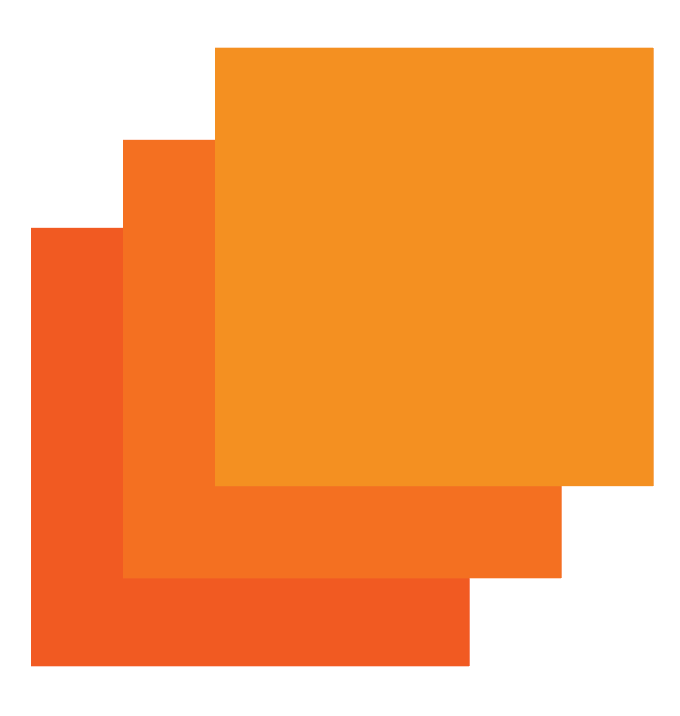
Not: Ekran görüntüleri Adobe Illustrator CC 2021 Mac sürümünden alınmıştır. Windows veya diğer sürümler farklı görünebilir.
Adım 1: ile grubunu kaldırmak istediğiniz nesneyi seçin. Seçim Aracı ( V ). Bu nesneyi oluşturmak için gruplanan her bir şeklin ana hatlarını göreceksiniz. Bu durumda, tek tek şekiller üst üste dizilmiş üç karedir.
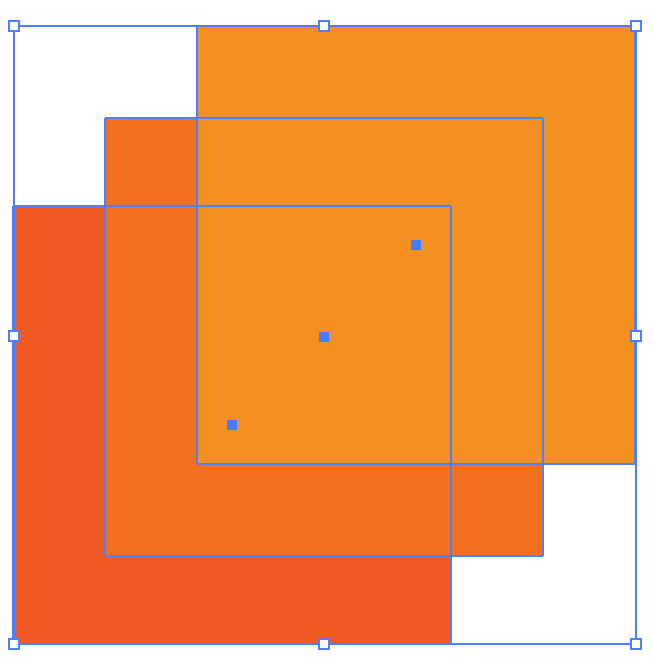
Adım 2: Nesneye sağ tıklayın ve Ungroup .
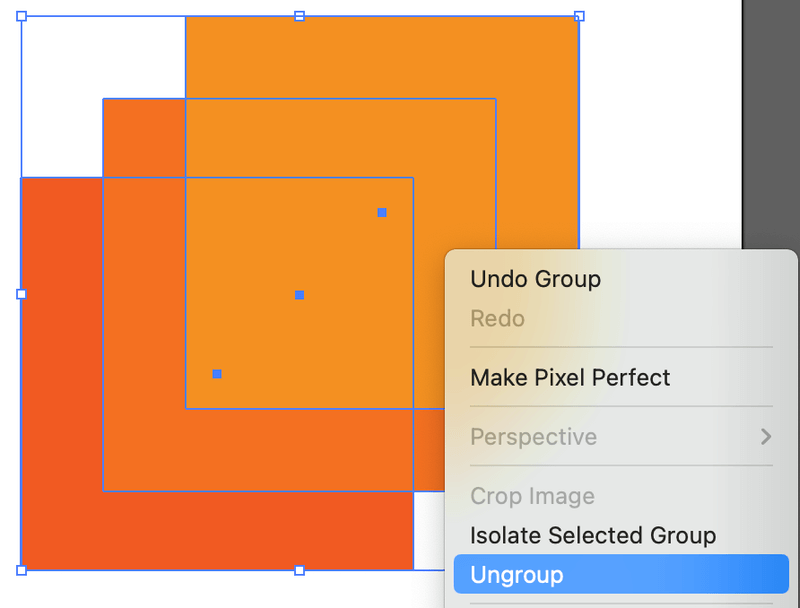
Ya da baş üstü menüsüne gidip Nesne > Ungroup .
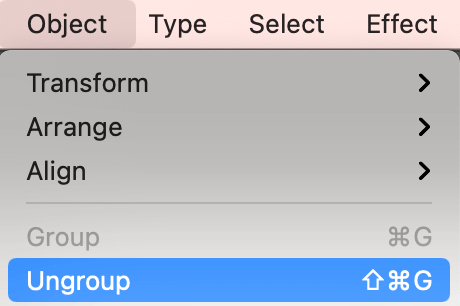
İşte bu! Artık şekilleri tek tek düzenleyebileceksiniz.
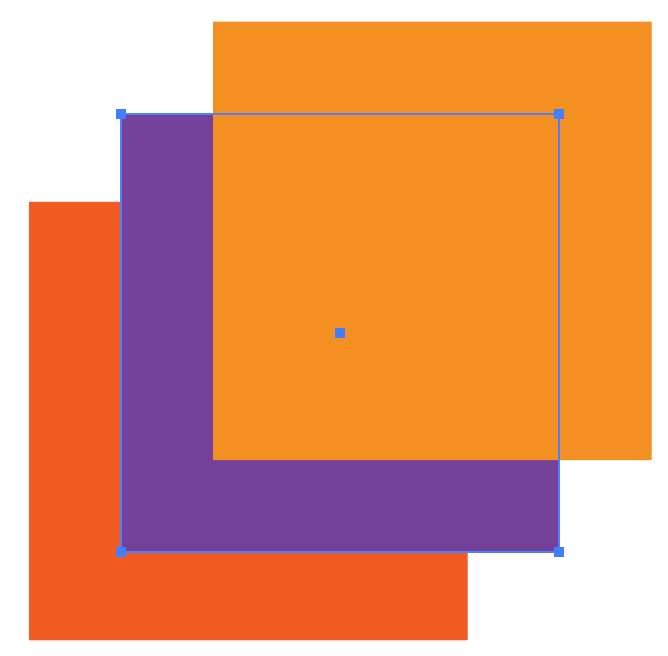
SSS
Tasarımcı arkadaşlarınızın bu sorularını da bilmek isteyebilirsiniz.
Illustrator'da grubu kaldırma kısayolu nedir?
Nesnelerin grubunu kaldırmak için kısayol tuşu Komuta + Vardiya + G ( Ctrl + Vardiya + G Seçim aracıyla (V) nesneyi seçin ve grubu kaldırmak için kısayolu kullanın.
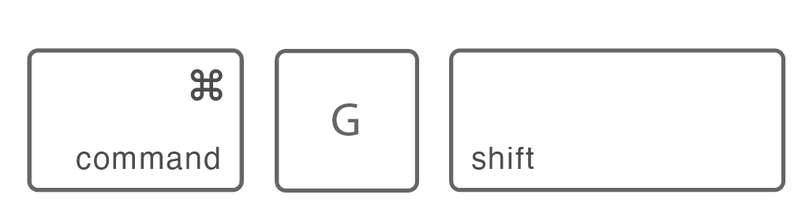
Neden grubu çözemiyorum?
Grupladığınız nesnelerin grubunu yalnızca Illustrator'da veya Görüntü İzleme efektini uyguladıktan sonra kaldırabilirsiniz. Bir vektör indirip grubunu kaldırmaya çalışırsanız, bu işe yaramaz.
Illustrator'da oluşturduğunuz bir şeyin grubunu çözmeye çalışıyorsanız ve bu işe yaramıyorsa, bunun nedeni nesnenin önceden gruplanmamış olması veya Seçim Aracı'nı kullanarak nesneyi seçmemiş olmanız olabilir.
Illustrator'da katmanların grubu nasıl kaldırılır?
Katman paneline gidin, daha önce grupladığınız katmanın klasör simgesine tıklayın. Açılır menüden, grubunu kaldırmak istediğiniz nesneyi seçin (bu durumda, karelerin bulunduğu katmanı seçtim) ve başka bir katmana sürükleyin (adını şekil ).
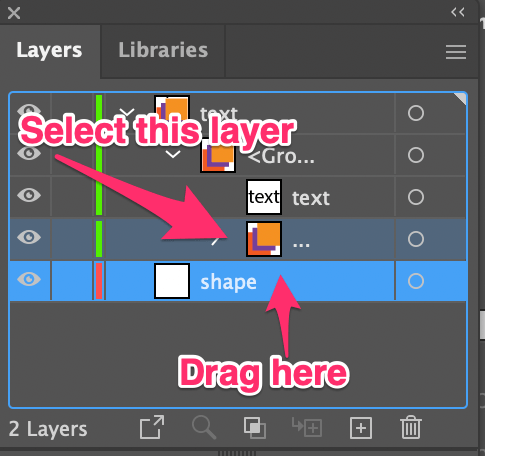
Gördüğünüz gibi, şekilleri şekil katmanına sürüklemeden önce katman boştu ve şimdi şekiller metinden ayrı olarak şekil katmanında yer alıyor.
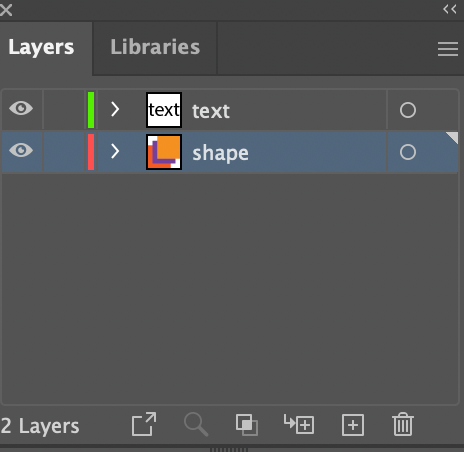
Illustrator'da metin grubu nasıl kaldırılır?
Metnin grubunu kaldırmak nesnelerin grubunu kaldırmakla aynıdır, ancak önce metninizin ana hatlarının belirlenmesi gerekir. Ana hatları belirlenmiş metni seçin, sağ tıklayın ve Grubu Çöz'ü seçin veya klavye kısayolunu kullanın Komuta + Vardiya + G ( Ctrl + Vardiya + G Windows üzerinde).
Toparlıyoruz
Yalnızca Illustrator'da daha önce grupladığınız nesnelerin veya izlenen görüntülerin grubunu kaldırabilirsiniz. Grubu kaldırmak için ister klavye kısayollarını, ister sağ tıklatmayı veya tepegöz menüsünü kullanın, önce nesneyi seçmeyi unutmayın.

